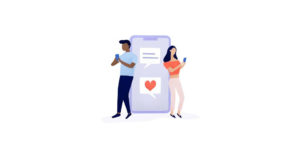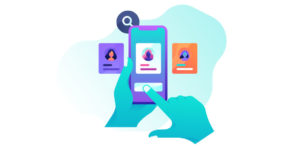آموزش تغییر شماره در واتساپ
اگر جزء کاربران واستاپ هستید و از طریق بسترش به ارسال پیام یا برقراری تماس می پردازید حتما برای تان پیش آمده است که بخواهید خط واتساپ تان را تغییر دهید ولی به خاطر مخاطبین تان که از طریق آن با آنها در ارتباط بودید این کار را نکردید.در این آموزش راه حل این مشکل را به شما می آموزیم.
مراحل تغییر شماره واتساپ
- ابتدا به صفحه برنامه در سایت اندرویدها مراجعه کنید و نرم افزار را دانلود نمایید.
- پس از نصب برنامه آن را اجرا کنید.
- روی سه نقطه بالای نمایشگرسمت راست کلیک کنید.
- پس از باز شدن لیست گزینه Setting را انتخاب نمایید.
- در بخش تنظیمات گزینه Account را انتخاب کنید.
- روی گزینه Change Number کلیک کنید.
- دکمه Next را بفشارید.
- در فیلد نخست همانند شکل شماره قدیمی تان همراه با کد کشورتان بنویسید(کد ایران 98 است)
- در فیلد دوم شماره جدید را وارد کنید.
- دوباره دکمه Next را بفشارید تا به مرحله بعد بروید.
- در انتها با زدن دکمه Done تغییرات اعمال می شود.
چه چیزی هایی از شماره قدیمی واتساپ به شماره جدید انتقال می یابند؟
وقتی شماره حساب کاربری واتساپ تان را تغییر می دهید اطلاعات زیر از شماره پیشین به شماره جدید انتقال می یابد.
- اطلاعاتی که در اکانت تان دارید مثل عکس پروفایل،نام کاربری و تنظیمات شخصی سازی شده تان از شماره قدیمی به شماره جدید انتقال می یابد.
- اگر در گروهی با شماره نخست تان عضو بودید در اکانتی که با شماره جدید دارید هم به آنها دست یابی خواهید داشت
آیا مخاطبین اطاع پیدا می کنند شماره ام تغییر کرده است؟
بله. واتساپ طی نوتیفیکیشنی به تمامی گروه ها و دوستان تان خبر می دهد شما شماره تان را تغییر داده اید و از این پس با شماره جدید در واتساپ عضو هستید.
برای آشنایی بیشتر با مراحل این آموزش می توانید ویدیو آموزشی را تماشا کنید.